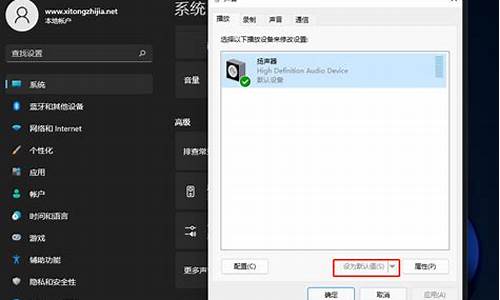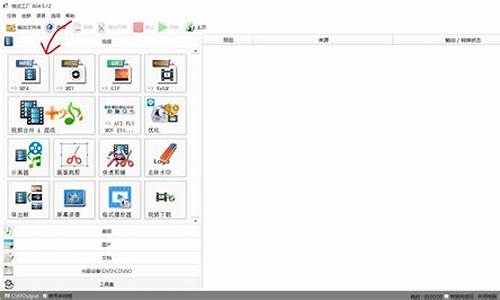电脑系统代理错误怎么解决-电脑系统代理错误
1.win10系统ie代理配置错误怎么办?
2.windows无法启动检测此网络的代理设置
win10系统ie代理配置错误怎么办?
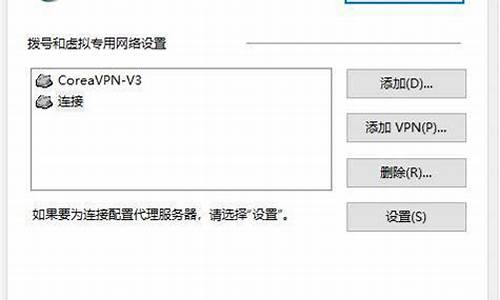
1 打开IE浏览器,点击打开右上角的设置图标,选择[Internet选项]。
2 打开选项页后,点击第五项的[连接]。
3 然后点击打开最底下的[局域网设置],设置代理。
4 勾选[为LAN使用代理服务器],下面灰色的框框变为可修改状态,填入有效的代理服务IP、端口。
5 如果代理服务器支持SOCKS5代理,那就点高级,取消[对所有协议均使用相同的代理服务器],再填入有效的服务器IP,端口。
win10怎么样设置IE代理上网?
1?这里以IE为例,打开IE浏览器。
2?打开右上角的设置图标,选择[Internet选项]。
3?打开选项页后,点击第五项的[连接]。
4?点击打开最底下的[局域网设置],设置代理。
5 勾选[为LAN使用代理服务器],然后下面灰色的框框变为可修改状态,填入有效的代理服务IP,端口。如果代理服务器支持SOCKS5代理,那就点高级。系统默认不使用SOKCS5的。
6 ?先取消[对所有协议均使用相同的代理服务器]。套接字,就是SOCKS5代理,填入有效的服务器IP,端口,再点确定保存设置。就可以网上冲浪了。
windows无法启动检测此网络的代理设置
解决方案1:更改为自动检测代理设置
有时,您可能不小心禁用了代理的自动检测设置,因此,您需要检查Window 10的代理设置,以确保在PC上检查自动检测设置的选项。
1.打开控制面板。
2.在“ 控制面板”中,决定按类别查看,然后选择“ 网络和Internet”。
3.在“ 网络和Internet”窗口中,选择“ Internet选项”。
4.在“ Internet属性”中的“ 连接”下,找出LAN设置。
5.在“ 局域网设置”界面中,选中“ 自动检测设置 ”框,然后取消选中“为LAN添加代理服务器 ”复选框。
最后,点击“ 确定”保存更改。在这种情况下,您可以自由检测Window 10上的代理设置,并且Windows无法自动检测到联想,华硕,戴尔等的错误消失。
解决方案2:更新网络适配器
据说过时或损坏的网络驱动程序也可能是您的PC运行到Windows无法自动检测Window 10的代理设置的原因。由于不兼容的网络适配器不适合新安装的Window 10,因此建议您下载并安装最新的网络驱动程序,以查看此次是否可以自动检测代理设置。当然,您可以在设备管理器或官方网站上更新网络驱动程序,但对于某些计算机新手,您可能很难自己处理此互联网问题。强烈建议您通过Driver Doctor自动安装最新的网络驱动程序。它是Window 10的可靠和专业的驱动程序工具。
1.下载并安装 在你的电脑。
2.点击立即扫描,获取驱动程序并下载所有按钮以完成更新Window 10网络适配器。
3.安装Window 10下载的驱动程序。此时此刻,借助Window 10上最新的网络适配器,您可以自动检测网络的代理设置。
解决方案3:重新启用网络适配器
在某些情况下,互联网适配器也可能在Window 10上出错,因此您需要重新启动或重置它以解决Windows无法在Window 10上自动检测此网络的代理设置。
1.转到“ 控制面板” >“ 网络和Internet” >“ 网络和共享中心”。
2.在“ 网络和共享中心”窗口中,选择“ 更改适配器设置”。
3.右键点击你正在使用的网络适配器,以太网或WIFI来禁用。
如果Window 10需要您使用管理权限禁用网络连接,只需输入管理员帐户的密码即可。
4.再次,右键单击已连接的网络,这次启用它。
现在设法将您的计算机重新连接到网络,WIFI或以太网。您将发现Windows无法自动检测到此网络的代理设置已成功解决Window 10的错误。
解决方案4:重置TCP或TP
作为因特网通信协议,传输控制协议(TCP)和因特网协议(IP)对于网络是必不可少的。代理也不例外。在这种情况下,当你偶然发现Windows无法自动检测到该网络的代理设置错误时,很难在Window 10上重置TCP或TP。
1. 在“开始”搜索框中搜索命令提示符,然后按Enter键导航到该搜索框。在这里,您必须以管理员身份进入命令提示符。
2.在命令提示符中,复制命令netsh int ip reset resetlog.txt,然后按Enter键执行它。
在此处,您还可以在命令提示符下输入并运行命令netsh winsock reset以重置网络套接字。
3.重新启动电脑。登录并检查代理问题是否已修复。
解决方案5:运行SFC和DISM
鉴于用户的报告,有可能损坏的系统文件或图像导致Windows无法自动检测此网络的代理设置问题。因此,您也可以使用Window 10上的系统文件检查器工具来扫描有问题的系统文件。
1. 使用管理权限从搜索框中打开命令提示符。
2.在“ 命令提示符”中,键入sfc / scannow,然后按Enter键执行此命令。
然后你可以看到SFC工具正在检查系统文件,如果Window 10上有任何错误的文件,它会让你知道并自动为你纠正它们。虽然文件错误已得到纠正,但系统映像问题仍然存在于您的PC上,现在为什么不运行DISM(开发映像服务和管理)来纠正错误的映像。在命令提示符中,按顺序输入以下三个命令并按Enter键以激活此命令以使用DISM。
DISM / Online / Cleanup-Image / CheckHealth
DISM / Online / Cleanup-Image / ScanHealth
DISM / Online / Cleanup-Image / RestoreHealth
一旦DISM已完成检测,则启用像你一样的代理服务器设置可以由Window 10自动检测连接到互联网。
解决方案6:重置Internet Explorer设置
除非所有方法对您都无用,否则您最好不要尝试这种方式来解决Windows无法在Window 10上自动检测此网络的代理设置。
1.转到路径:控制面板 > 网络和Internet > Internet选项。
2.在“ 高级”下,单击“ Internet Explorer设置的重置”。
3.在“确认”窗口中,单击“ 重置”。
在这里,您可以看到重置对我的计算机有何影响,您也可以访问删除个人设置。
4. 按照说明完成重置。
之后,再次运行Windows网络诊断工具以查看代理错误是否已消失。
解决方案7:检查更新
如果有的话,Windows将发布一组功能,使您的PC与Window 10更兼容,因为Windows无法自动检测此网络的代理设置,也许更新可以提供很多帮助。
1.导航到“ 开始” > “设置” >“ 更新和安全”。
2.在“ Windows Update”下,选择“ 检查更新”。
声明:本站所有文章资源内容,如无特殊说明或标注,均为采集网络资源。如若本站内容侵犯了原著者的合法权益,可联系本站删除。